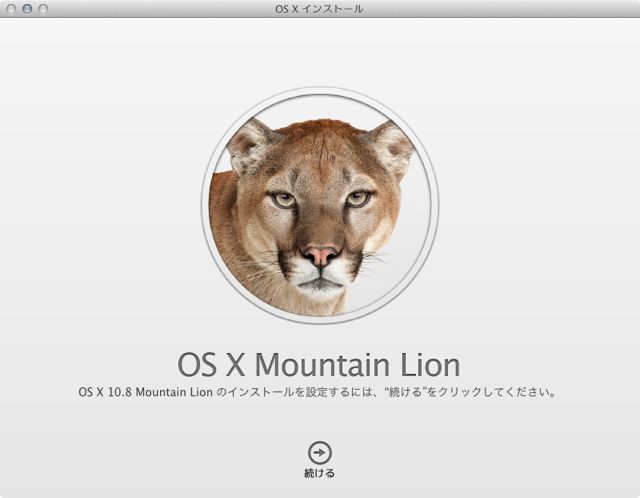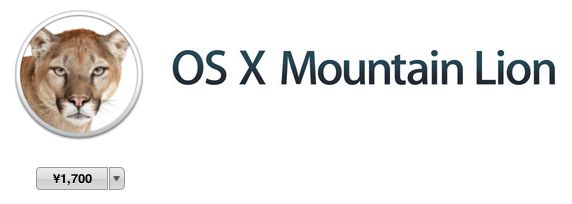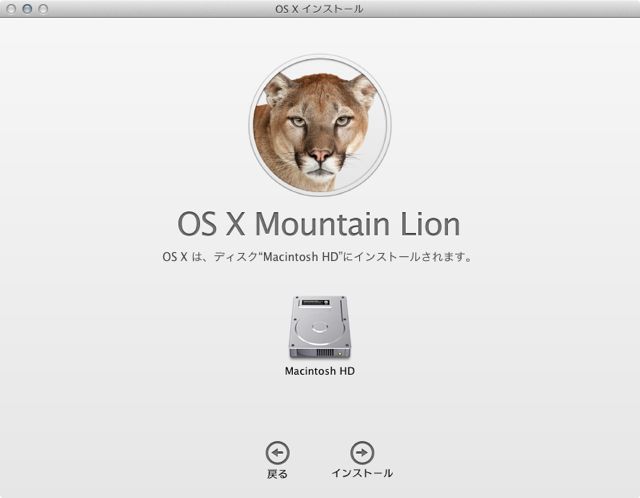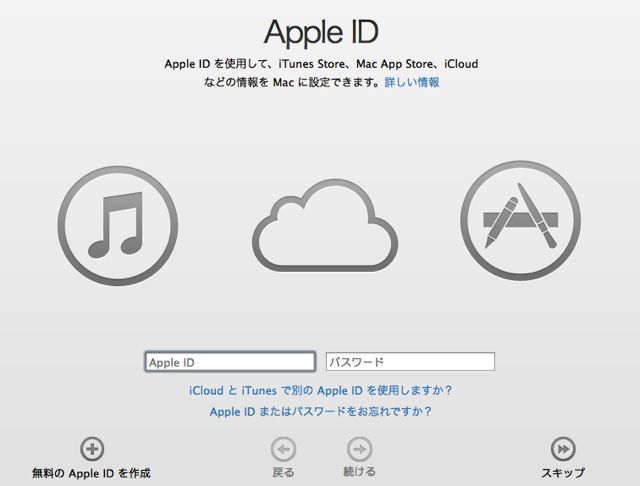ついに OS X Mountain Lion が発売されました!
そこで今回は OS X Mountain Lion を購入する方法・Mac にインストールする方法、そして初期設定の手順をご紹介いたします。
OS X Mountain Lion 対応機種の確認方法・インストール前に準備しておきたいことは、以下の記事でまとめてご紹介しています。
→新しいMac用OS「OS X Mountain Lion」をインストールする前に準備したいこと
目次
Mac App Store で購入する
上の「アプリをダウンロード」ボタンをクリックし、Mac App Store が表示されたら【1,700円】と書かれているボタンをクリック。あとはダウンロードが完了するまで待ちます。インターネット回線によってはダウンロードに時間がかかる場合もあります。
OS X Mountain Lion をインストールする
ダウンロードが完了すると OS X Mountain Lion のインストーラが起動します。【続ける】ボタンをクリックします。
使用許諾契約の内容をチェックして同意した後は、インストール先を指定します。ハードディスクが2つ以上表示されない場合はそのまま【インストール】をクリックします。
その後、Mac は再起動します。ユーザーが特に行う操作はありません。インストール作業は自動的に進みます。もう一度再起動すると…
Apple ID の登録画面が表示されます。登録をスキップすることもできます。
これでインストール作業は終了です。インストール前のデスクトップがそのまま OS X Mountain Lion で表示されます。
| 開発 | Apple |
|---|---|
| 掲載時の価格 | ¥1,700 |
| ジャンル | 仕事効率化 |
| 容量 | 4146.8 MB |
| 執筆時のバージョン | 10.8 |
OS X Mountain Lion